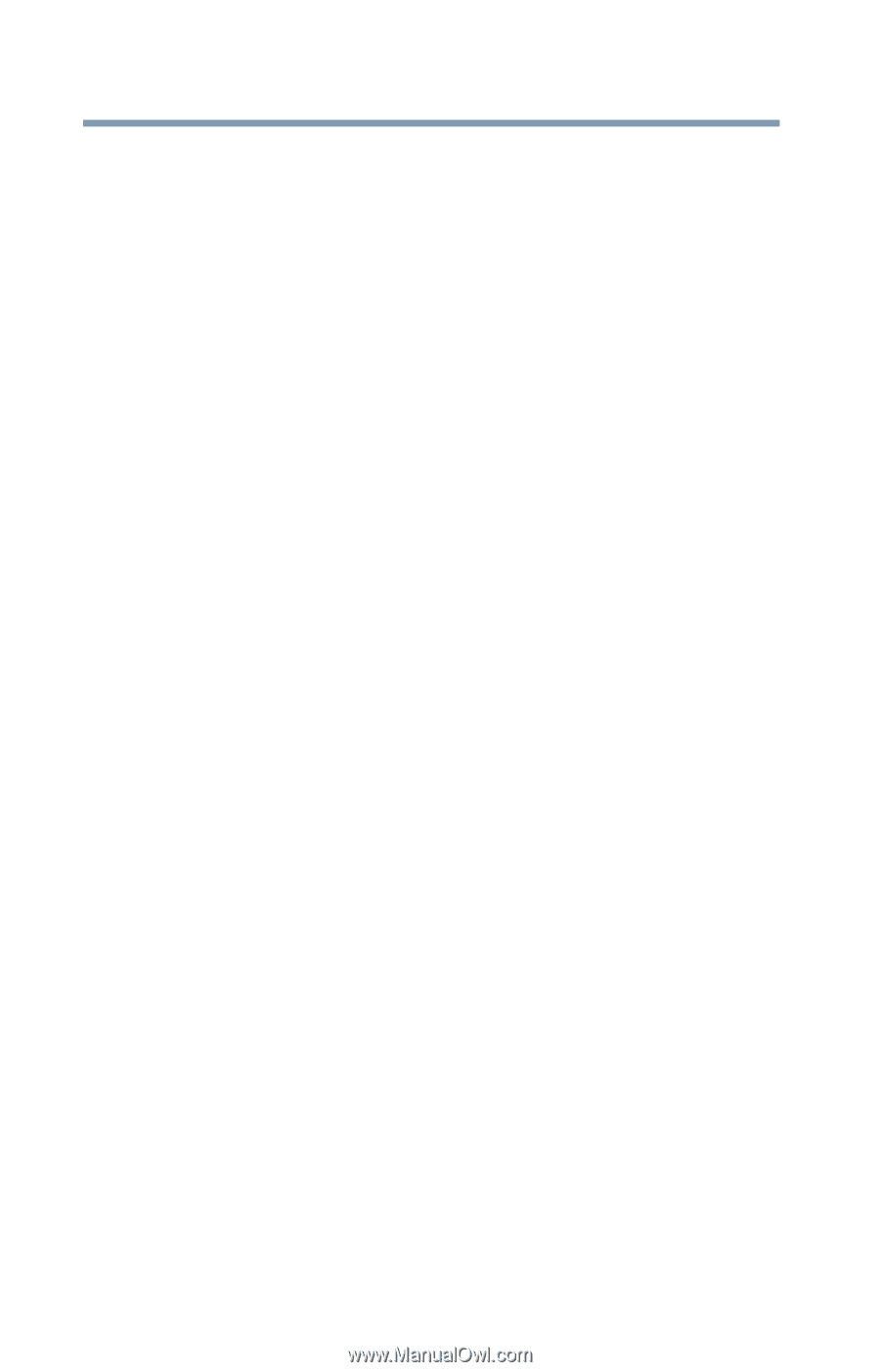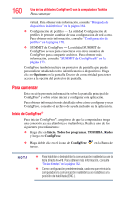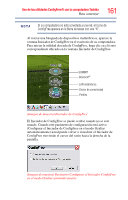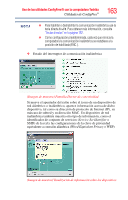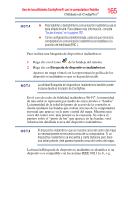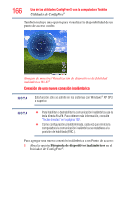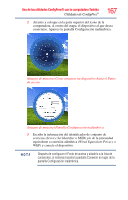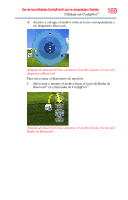Toshiba NB200-SP2910C User Guide 1 - Page 164
Búsqueda de dispositivos inalámbricos, Permanecer, en la bandeja, de tareas, Opciones, Registro
 |
View all Toshiba NB200-SP2910C manuals
Add to My Manuals
Save this manual to your list of manuals |
Page 164 highlights
164 Uso de las utilidades ConfigFree® con la computadora Toshiba Utilidades de ConfigFree® Si se detecta un problema real o potencial, en la mayoría de los casos se visualiza automáticamente una pantalla que le muestra la causa posible y la solución para el problema. En la pantalla Doctor de conectividad, también aparecen un triángulo que contiene un signo de exclamación y un marco anaranjado que describe la ubicación correspondiente. También puede ver la causa posible y la solución para el problema haciendo clic en el signo de exclamación. Si se muestran varios triángulos, puede alternar entre cada una de las pantallas que contienen información sobre las causas y la solución haciendo clic en los signos de exclamación. La casilla de verificación y los botones que se describen a continuación aparecen en la pantalla Doctor de conectividad: Permanecer en la bandeja de tareas Cuando esta casilla está seleccionada, el ícono de ConfigFree® permanece en la bandeja del sistema. Opciones Muestra la pantalla Configuración de ConfigFree. Registro Le permite crear un registro de diagnóstico, ver el historial de los archivos de registro o borrar dicho historial. Los archivos de registro se guardan como CFhtmlxxxxx.htm, en donde xxxxx es la fecha y la hora de creación. Los registros residen en la carpeta: C:\Documentos y configuración\ nombredeusuario\Configuración local\Temp Acerca de Muestra la versión del Doctor de conectividad. Ayuda Muestra la ayuda en línea. Cerrar Cierra la pantalla Doctor de conectividad. Búsqueda de dispositivos inalámbricos La utilidad Búsqueda de dispositivos inalámbricos busca los dispositivos inalámbricos de LAN y Bluetooth® utilizados actualmente en su área geográfica, y muestra la información encontrada en un mapa virtual.